Настройка мониторинга действий для защиты конфиденциальности пользователей
Microsoft Defender for Cloud Apps позволяет предприятиям детально определять, каких пользователей они хотят отслеживать на основе членства в группах. Конфиденциальность действий позволит вам следовать нормативным требованиям вашей организации без ущерба для конфиденциальности пользователей. Это достигается за счет того, что вы можете отслеживать пользователей при сохранении их конфиденциальности, скрывая их действия в журнале действий. Только авторизованные администраторы могут просматривать эти частные действия, при этом каждый экземпляр выполняет аудит в журнале управления.
Примечание.
Частные действия не пересылаются в Microsoft Defender XDR расширенной охоты и не передаются в интеграцию SIEM.
Настройка групп пользователей конфиденциальности действий
У вас могут быть пользователи в Defender for Cloud Apps, которые вы хотите отслеживать, но из-за нормативных требований вам нужно ограничить людей, которые могут это сделать. Конфиденциальность действий позволяет определить группу пользователей, для которой действия будут скрыты по умолчанию.
Чтобы настроить группы конфиденциальности пользователей, сначала необходимо импортировать группы пользователей в Defender for Cloud Apps. По умолчанию отображаются следующие группы:
Группа пользователей приложений — встроенная группа, которая позволяет просматривать действия, выполняемые Microsoft 365 и Microsoft Entra приложениями.
Группа внешних пользователей — все пользователи, не являющиеся членами управляемых доменов, настроенных для вашей организации.
На портале Microsoft Defender выберите Параметры. Затем выберите Облачные приложения. В разделе Система выберите Развертывание с заданной областью и конфиденциальность.
Чтобы настроить мониторинг определенных групп с помощью Defender for Cloud Apps, на вкладке Конфиденциальность действий выберите +Добавить группу.
В диалоговом окне Добавление групп пользователей в разделе Выбор групп пользователей выберите все группы, которые вы хотите сделать закрытыми в Defender for Cloud Apps, а затем нажмите кнопку Добавить.
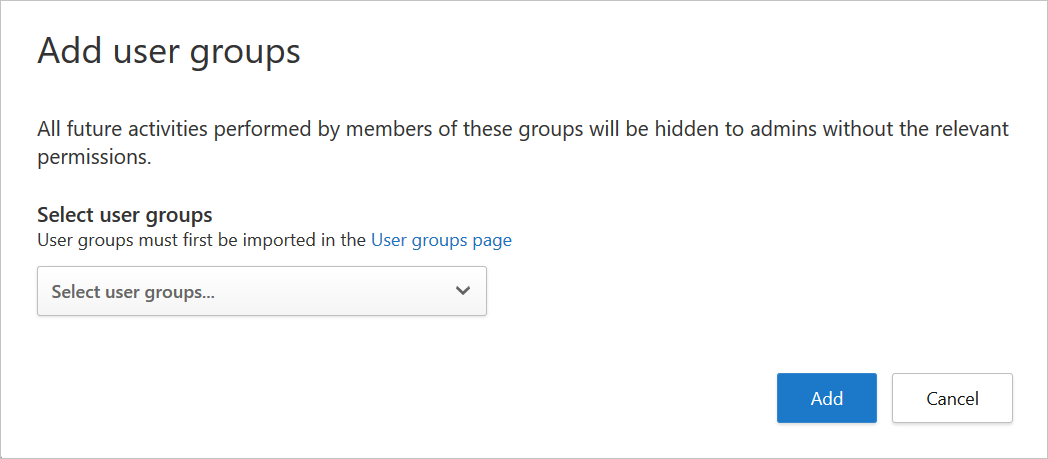
Примечание.
После добавления группы пользователей все действия, выполняемые пользователями группы, с этого момента будут закрыты. Существующие действия не затрагиваются.
Назначение администраторам разрешения на просмотр частных действий
На портале Microsoft Defender в меню слева выберите Разрешения.
В разделе Облачные приложения выберите Разрешения конфиденциальности действий.
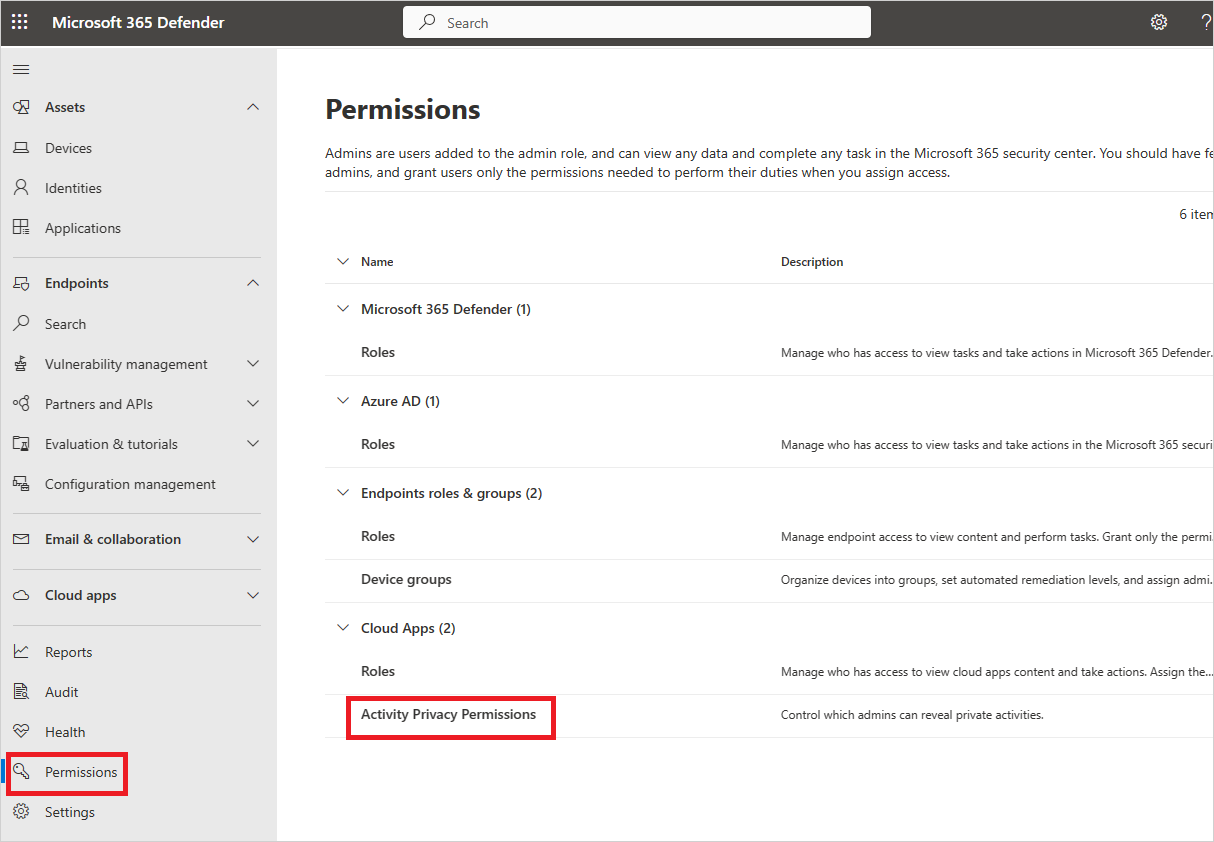
Чтобы предоставить определенным администраторам разрешение на просмотр частных действий, на вкладке Разрешения конфиденциальности действий выберите +Добавить пользователя.
В диалоговом окне Добавление разрешения администратора введите имя участника-пользователя или адрес электронной почты администратора и выберите Добавить разрешение.
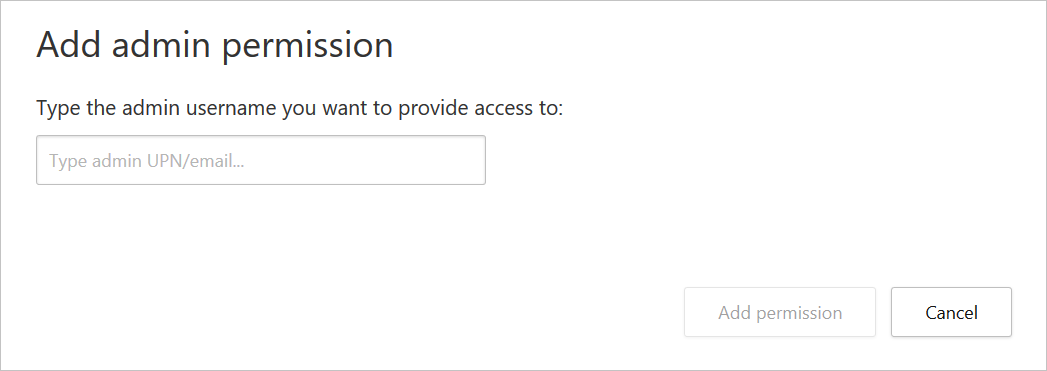
Примечание.
Только администраторам может быть назначено разрешение на просмотр частных действий.
Просмотр частных мероприятий
После того как администратору будет предоставлено соответствующее разрешение на просмотр частных действий, он может просмотреть эти действия в журнале действий.
Просмотр частных действий
На странице Журнал действий справа от таблицы действий выберите Параметры таблицы, а затем выберите Показать частные действия.
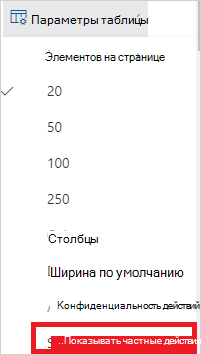
В диалоговом окне Показать частные действия нажмите кнопку ОК , чтобы убедиться, что вы понимаете, что действие выполняется аудит. После подтверждения частные действия отображаются в журнале действий, а действие записывается в журнал управления.
Совет
При экспорте действий с выбранным параметром Показать частные действия действия внутри экспорта по-прежнему являются частными и сведения о действиях не предоставляются.
Если у вас возникнут какие-либо проблемы, мы здесь, чтобы помочь. Чтобы получить помощь или поддержку по проблеме с продуктом, отправьте запрос в службу поддержки.